将Win10 Build 10056系统托盘时钟恢复成旧版界面的方法
更新日期:2023-08-20 18:11:37
来源:转载
手机扫码继续观看

当你在win10 Build 10056系统托盘区点击日期时间的时候,就会弹出最近时间和一个迷你日历。如果进一步点击“附加时钟”(Additional Clocks),就会启动“闹钟和时钟”(Alarm & Clock)应用,以便于用户查看世界时钟,或者设置闹钟、定时器、或计时器。当然,不见得所有人都喜欢这种变化,因此本文就介绍下如何将Build 10056系统托盘的日历和时钟界面恢复成旧版的样子。
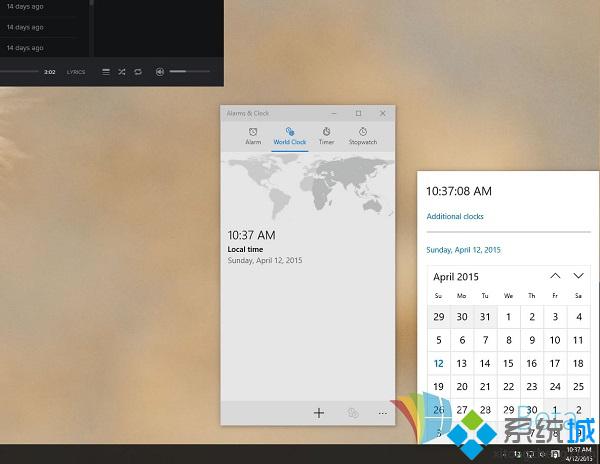
想要将windows10 Build 10056的系统托盘时钟恢复成旧版界面的话,你需要一些注册表技巧。具体操作方法如下:
• 运行(WinKey + R)注册表编辑器(输入"regedit"并回车);
• 找到“HKLM\SOFTWARE\Microsoft\Windows\CurrentVersion\ImmersiveShell UseWin32TrayClockExperience”项;
• 将“DWORD值”设定为“1”。
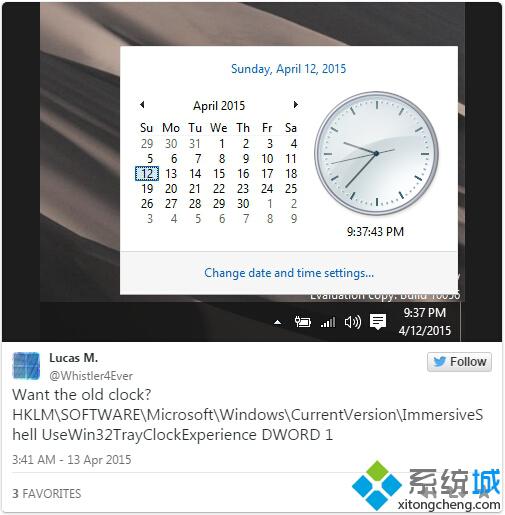
当然,由于编辑注册表有一定的风险,所以我们并不建议经验不丰富的人们使用此技能。
该文章是否有帮助到您?
常见问题
- monterey12.1正式版无法检测更新详情0次
- zui13更新计划详细介绍0次
- 优麒麟u盘安装详细教程0次
- 优麒麟和银河麒麟区别详细介绍0次
- monterey屏幕镜像使用教程0次
- monterey关闭sip教程0次
- 优麒麟操作系统详细评测0次
- monterey支持多设备互动吗详情0次
- 优麒麟中文设置教程0次
- monterey和bigsur区别详细介绍0次
系统下载排行
周
月
其他人正在下载
更多
安卓下载
更多
手机上观看
![]() 扫码手机上观看
扫码手机上观看
下一个:
U盘重装视频











